
pr怎么调音量?教你pr cc调音量的操作方法
时间:2025-02-22 来源:系统宝 人气:
pr怎么调音量?当我们在使用pr编辑视频的时候,想要调节视频的音量大小,该如何进行操作呢?本文中winwin7小编给大家分享介绍下Pr CC这款软件调节音量大小的操作方法,希望可以帮到大家~

pr cc调音量的操作方法
1、首先我们打开Pr cc,选择文件,选择需要调节声音的音乐文件;
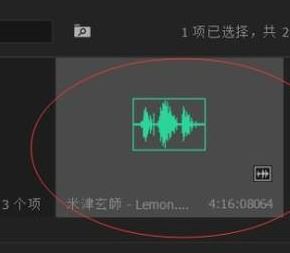
2、插入音频后将音频文件拖入左上工作区域,出现音轨图,见下图:

3、接下我们就可以开始调音量大小了,首先选择 效果控件音频效果音量级别,在歌曲一开始的地方,点击小圆圈,创建一个关键帧,数值设为-20db,向后拖动20秒,再次点击小圆圈,创建另一个关键帧,数值设为0,向后拖动20秒,再次点击小圆圈,创建一个关键帧将数值调到30db,这样就可以实现声音的缓慢切入,然后慢慢变高的效果,可以点击播放试听一下
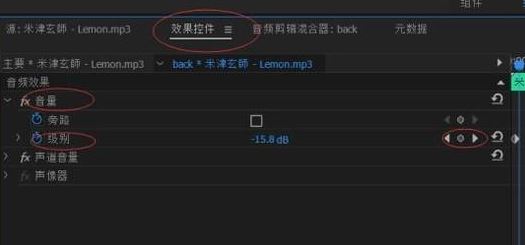
4、想使自己的背景音乐声音不是太大,整体调的话,可以选择工具栏中的音频,将db值降到自己满意的位置就可以了;

调整合适的音频大小之后我们将音频文件保存即可得到修改音频大小后得到的音乐文件了~
相关推荐
- DeepSeek怎么本地部署-DeepSeek本地部署教程详解
- 如何删除Word中的空白页-Word空白页删除方法
- IDM怎么添加到Edge浏览器-Edge浏览器怎么添加IDM扩展
- 雷神加速器怎么免费加速Steam-雷神加速器免费加速Steam商店教程
- 知犀思维导图使用方法-知犀思维导图电脑版进阶技巧
- Geekbench6怎么测试-Geekbench6电脑版使用教程
- 亚马逊prime游戏怎么领-2024亚马逊11月3A游戏领取教程
- 纯纯写作怎么换字体-纯纯写作更换自定义字体教程
- Captura怎么设置中文-Captura录屏软件设置中文教程
- 汽水音乐电脑版怎么设置桌面歌词-汽水音乐电脑版设置桌面歌词教程
教程资讯
软件教程排行

系统教程
- 1 Rufus制作Win10启动盘教程(步骤详解)
- 2 Win11系统安装教程|Win11原版安装教程步骤详解
- 3 华硕主板BIOS设置固态硬盘启动顺序为第一启动硬盘教程
- 4 Aptio Setup Utility BIOS设转置U盘启动教程
- 5 电脑怎么进pe系统?进U盘PE系统方法
- 6 Win10系统改装Win7无法启动的原因和解决方法
- 7 苹果电脑怎么删除MAC系统装Win10单系统(解决无法从U盘启动PE)
- 8 电脑怎么把硬盘模式RAID改成AHCI?
- 9 AHCI和RAID有什么区别?AHCI和RAID哪个好
- 10 联想电脑Win10改Win7方法(BIOS设置+U盘启动)联想电脑Win10改Win7教程












